Som det er med alle operativsystemer, kan man ikke understøttes for evigt af Microsoft. Derfor rulles opgraderinger og nye versioner konstant ud, så brugerne kan nyde det bedste, som teknologien har at tilbyde.
Sådan er tilfældet med Windows 7, og hvordan Windows 10 skal erstatte det. Selvom du køber den udvidede support til det, bliver du før eller senere stadig nødt til at udføre opgraderingen.
Mere så kan vedligeholdelse af udvidet support blive ekstremt dyrt, så det anbefales at gøre det så hurtigt som muligt.
Selvfølgelig er det første, der kommer ind i alles sind, hvordan de kan opgradere til Windows 10 uden at miste noget af deres dyrebare data.
Da dette er et meget stærkt diskuteret emne, har vi besluttet at liste de muligheder, du har til, når du skal opgradere fra Windows 7 til Windows 10.
Hvordan opgraderer jeg til Windows 10 uden at miste mine data?
1. Brug Laplink PCmover
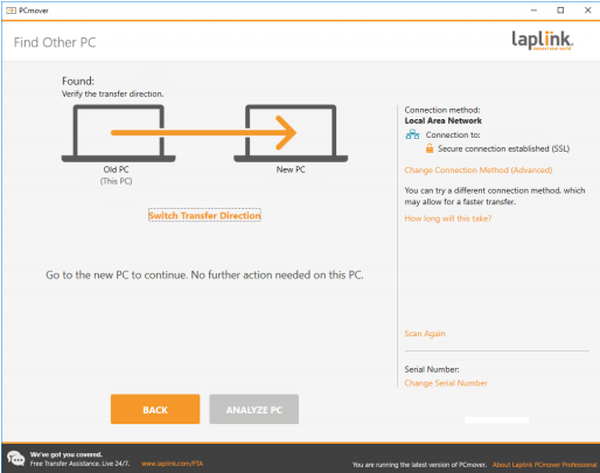
Laplink er et pænt softwareværktøj, der er lavet specielt til at hjælpe dig med at opgradere fra Windows 7 til Windows 10.
PCmover overfører, gendanner og opgraderer automatisk alle valgte filer, mapper, indstillinger, brugerprofiler og endda applikationer fra en gammel pc til en ny pc eller operativsystem, inklusive Windows 10.
Da de fleste applikationer er installeret klar til brug på den nye pc, behøver du ikke finde gamle cd'er, tidligere downloadede programmer, serienumre eller licenskoder.
Brugergrænsefladen er ekstremt forenklet, og du bliver guidet gennem processen på en guide-lignende måde.
- Download Laplink PCmover nu
2. Brug Microsoft Media Creation Tool
Media Creation Tool er et proprietært værktøj udviklet af Microsoft, og det bruges til at opgradere dit nuværende OS til den senest tilgængelige version.
For dem der stadig har Windows 7, skal du vide, at du først skal købe Windows 10 eller have et gyldigt Windows 10-serienummer.
Hvis du ikke har din egen kopi af Windows 10, skal du tjekke nedenstående links:
- Download Windows 10 Home nu
- Download Windows 10 Pro nu
Brug af Media Creation Tool er ret simpelt, da du bare skal følge disse trin:
- Gå til Microsoft Media Creation Tool internet side
- Tryk på Download værktøjet nu knap
- Start værktøjet, når det har været downloadet
- I Hvad vil du lave menu, vælg Opgrader denne pc nu
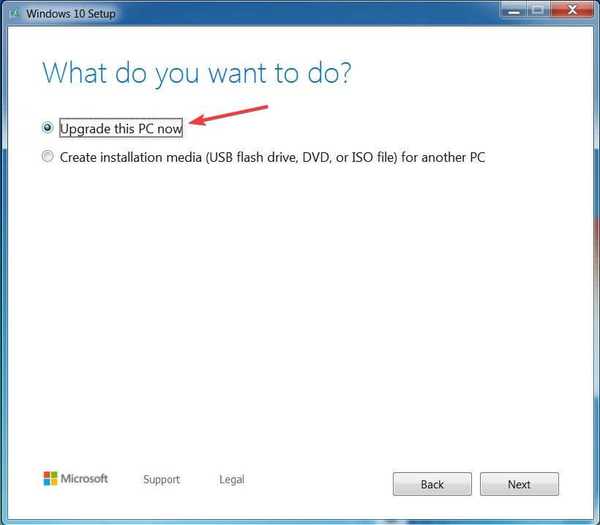
- Vælg Næste
- Indtast din Windows 10 licensnøgle
- Vælg Næste
- Enig med licensbetingelserne
- Vælg Opbevar personlige filer og apps
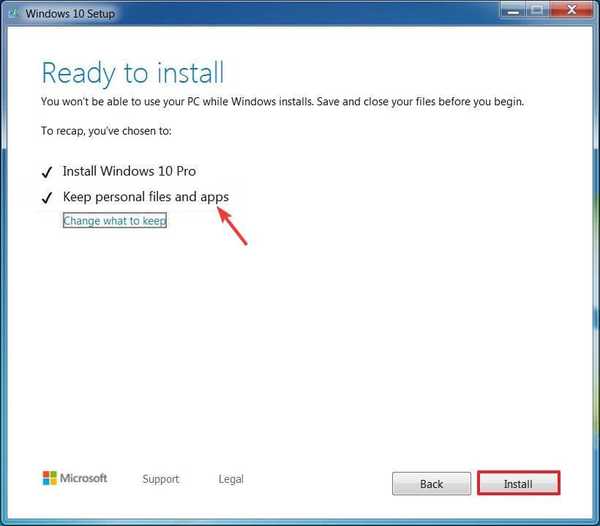
- Klik på Installere
Ved at følge disse trin skal du være i stand til at opgradere din pc fra Windows 7 til Windows 10, mens du gemmer alle personlige filer og brugerprofiler.
En ting, du skal huske, er, at i modsætning til den første metode har brugen af Media Creation Tool vist sig at være lidt mindre effektiv, for så vidt som datamigrering går.
Selvom dette ikke betyder, at du mister nogen data, er brugen af Laplink generelt den foretrukne løsning.
Hvordan planlægger du at opgradere til Windows 10? Lad os vide det i kommentarfeltet nedenfor.
RELATEREDE VARER, DU SKAL KONTROLLERE:
- Hvilken markedsandel har Windows 7 i dag?
- Får Windows 7 nye Chrome-opdateringer efter januar 2020?
- Hold din Windows 7 opdateret, og download Service Pack 2
- windows 10
- windows 7 migration
 Friendoffriends
Friendoffriends



